- 公開日:
スプレッドシートの最終行に移動するショートカット
この記事では、Google スプレッドシートの最終行に移動するショートカットを紹介します。
表の最終行に移動するショートカットと、シートの最終行に移動するショートカットをそれぞれ紹介します。
特に、縦に長い表がシートにある場合、表の最終行に移動するショートカットが役に立ちます。ぜひ覚えて活用しましょう。
ショートカットキー一覧表を無料でダウンロード!
スプレッドシートの全ショートカットキーの一覧表を印刷できるようにPDFにしました。「登録なし」で「無料ダウンロード」できます。ファイルがWindows版とMac版に分かれていますが両方ダウンロードできます。
スプレッドシートの最終行に移動するショートカット
ショートカットキーを使って、Google スプレッドシートで表の最終行に移動するショートカットを紹介します。
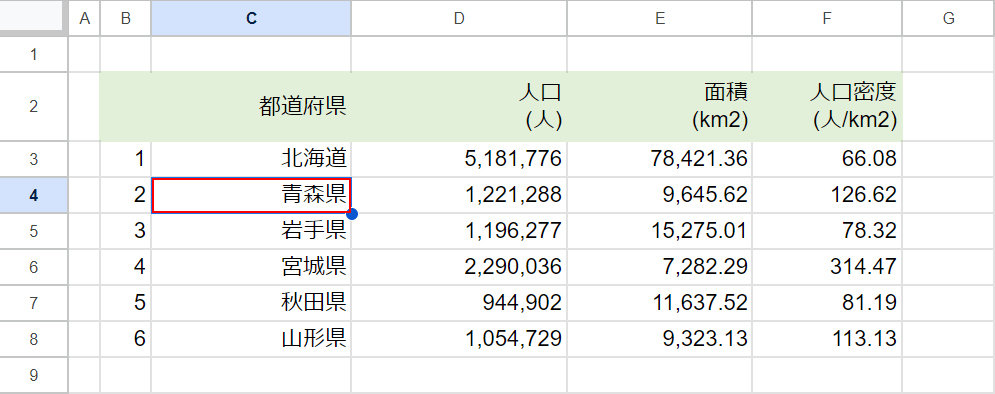
表の最終行に移動したい場合は、表の中にあるセル(例:C4)を選択します。
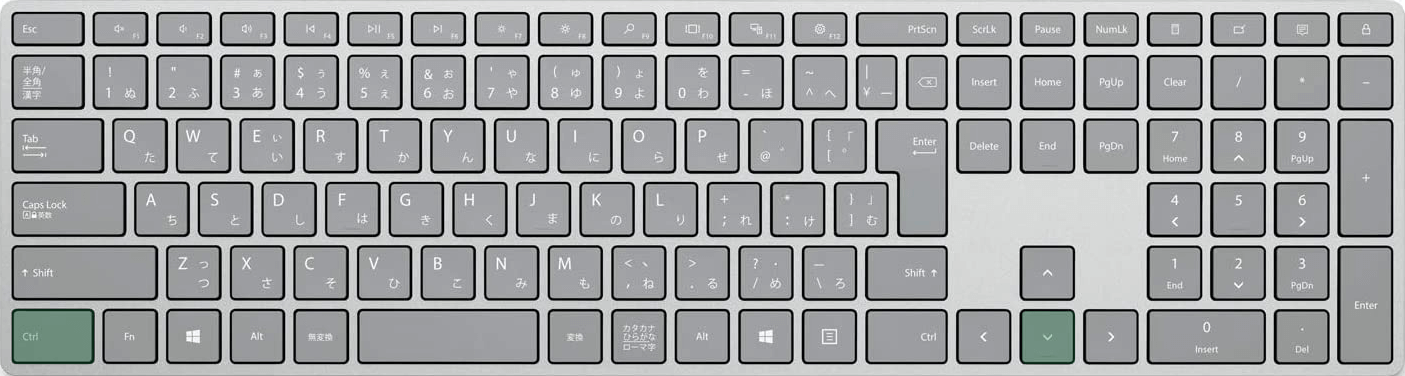
Google スプレッドシートで表の最終行に移動するショートカットは、Ctrl + ↓です。
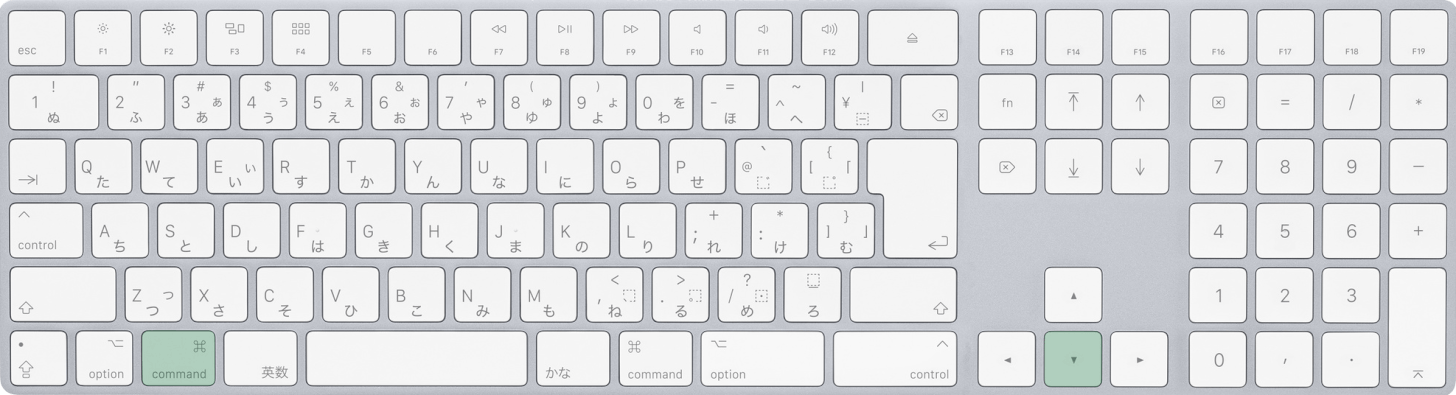
Mac版Google スプレッドシートを使用している場合は、command + ↓を押します。
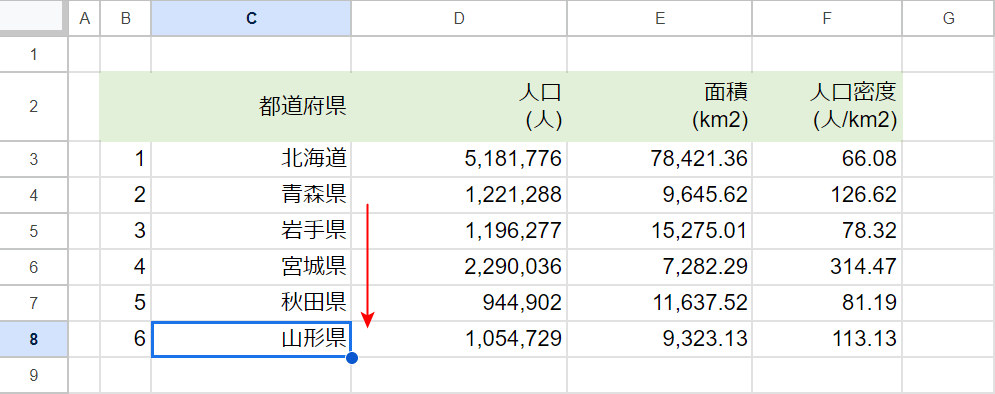
ショートカットキーを押すと、表の最終行に移動します。表の一番下にあるセルを編集したい場合などに有効ですので、お役立てください。
シートの最終行に移動するショートカット
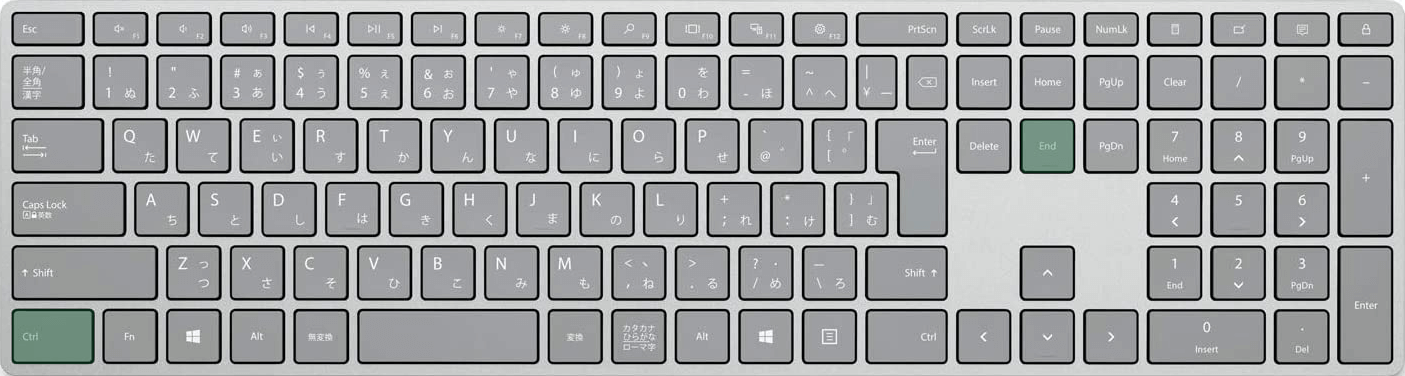
Google スプレッドシートでシートの最終行に移動するショートカットは、Ctrl + Endです。
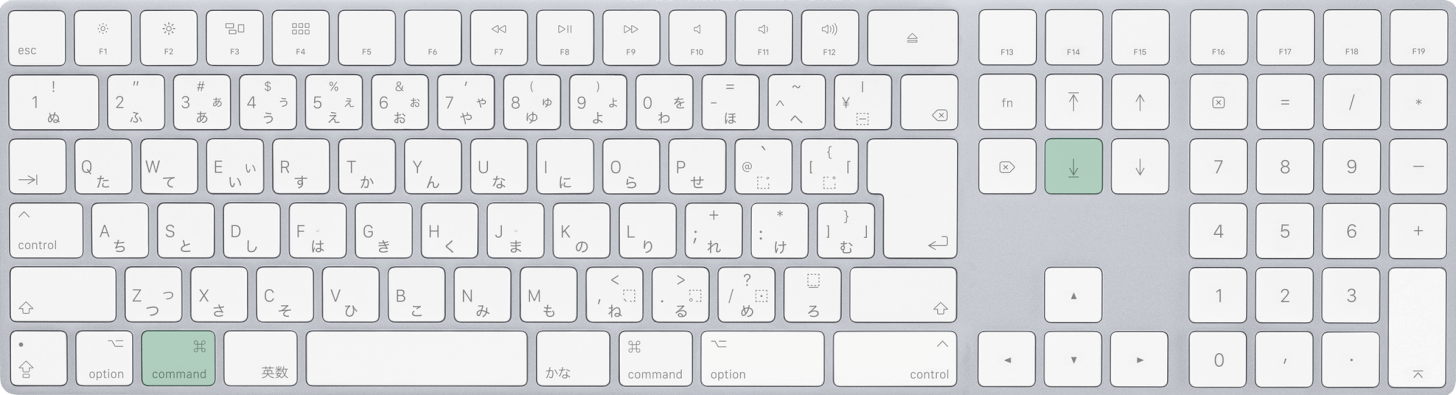
Mac版Google スプレッドシートを使用している場合は、command + endです。
MacBookやテンキーなしキーボードなどendキーがない場合は、代わりにcommand + fn + →を押してください。
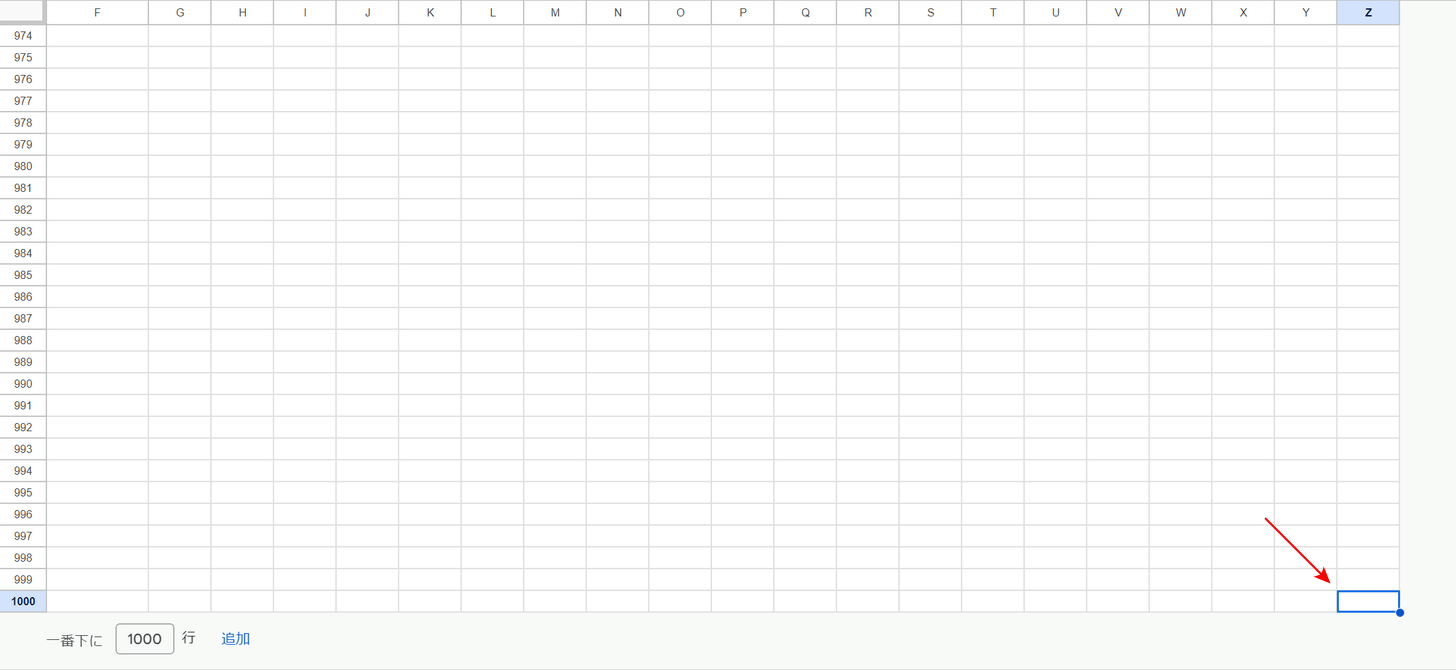
ショートカットキーを押すと、シートの最終行である「Z1000セル」まで一気に移動します。
なかなか使う機会がないキーかもしれませんが、行をさらに1000行追加したいときや、膨大なデータを扱っているときに一番下まで移動したいときに使えます。
